Mejor Combinador de PDF Gratis: Unir Múltiples PDFs Online Sin Registro
¿Sigues buscando una mejor combinador de PDF gratis realmente confiable? Algunos dicen que herramientas online como iLovePDF son suficientes, pero cuando necesitas manejar archivos grandes, documentos sensibles o quieres combinar PDFs más rápido, pueden aparecer problemas.
Como alguien que trabaja diariamente con varios formatos de archivo, lo probé personalmente: unificar PDF gratis de tres archivos totalizando 20MB (5MB, 8MB, 7MB) usando iLovePDF tomó casi 2 minutos solo para subir y descargar. Al cambiar al software de escritorio PDNob, terminó en unos 15 segundos - juntar PDF sin conexión es rápido y estable.
Basado en mi experiencia práctica y comentarios reales de usuarios de foros (Reddit, Quora), he compilado las opciones más confiables de combinar archivos PDF gratis online y de escritorio. Esta guía te ayuda a comparar rápidamente pros y contras y encontrar la mejor solución para fusionar PDFs.
El editor de PDF todo en uno para profesionales e individuos. Edita, convierte, realiza OCR y gestiona PDFs de manera más inteligente y rápida.
Parte 1. Cómo encontrar un combinador de PDF confiable
¿Quién necesita software para unir PDFs? Solo busca online. - Reddit
¿Sigues luchando para combinar archivos PDF? Para muchos usuarios, fusionar documentos PDF parece simple. Como dijo un usuario de Reddit, "¿No es esto solo un clic derecho en el Finder?" Para archivos pequeños o juntar PDFs de pocas páginas, las herramientas integradas del sistema o plataformas online gratuitas como iLovePDF pueden manejar el trabajo.
Sin embargo, cuando se trata de archivos grandes o documentos sensibles y con derechos de autor, los combinadores de PDF simples no siempre son seguros o confiables. En Quora, un usuario mencionó, "A veces me preocupan los problemas de privacidad o derechos de autor", y usuarios de Microsoft Learn compartieron que para PDFs importantes, recomiendan evitar iLovePDF. Algunos incluso sugirieron usar una Mac para manejar archivos sensibles de forma segura.
Ciertas necesidades especiales también desafían los juntadores básicos. Por ejemplo, un usuario de Reddit preguntó, "¿Es posible intercalar dos PDFs?" - operaciones como esta son a menudo imposibles con plataformas online estándar.

Basado en estos comentarios, aquí hay tres factores clave a considerar al elegir un juntador de PDF confiable:
- Seguridad: ¿Puede operar localmente para evitar que archivos sensibles se filtren?
- Flexibilidad: ¿Soporta combinar PDFs por lotes, reordenar páginas o intercalar PDFs?
- Eficiencia: ¿Puede unir archivos PDF grandes rápidamente, y es el flujo de trabajo simple e intuitivo?
Este artículo cubre tanto software de escritorio como juntadores de PDF gratis online, destacando las soluciones más confiables y compartiendo mi experiencia práctica para ayudarte a encontrar rápidamente el mejor software para unir PDF gratuito.
Parte 2: 4 combinadores de PDF recomendados (ideal para archivos grandes)
Tenorshare PDNob – Fácil y Amigable
Tenorshare PDNob es un combinador de escritorio enfocada en la gestión de PDF, ideal para usuarios que necesitan combinar PDFs rápidamente. Soporta unir archivos PDF por lotes, seleccionar páginas específicas para fusionar, inserción y reemplazo de páginas, e incluso juntar dos páginas PDF en una para imprimir. Intuitivo y rápido, es una opción perfecta para manejar archivos grandes o documentos profesionales que necesitan mantener el diseño original.
Compatibilidad: Soporta Windows 10 o posterior (64-bit) y macOS 10.15 o superior
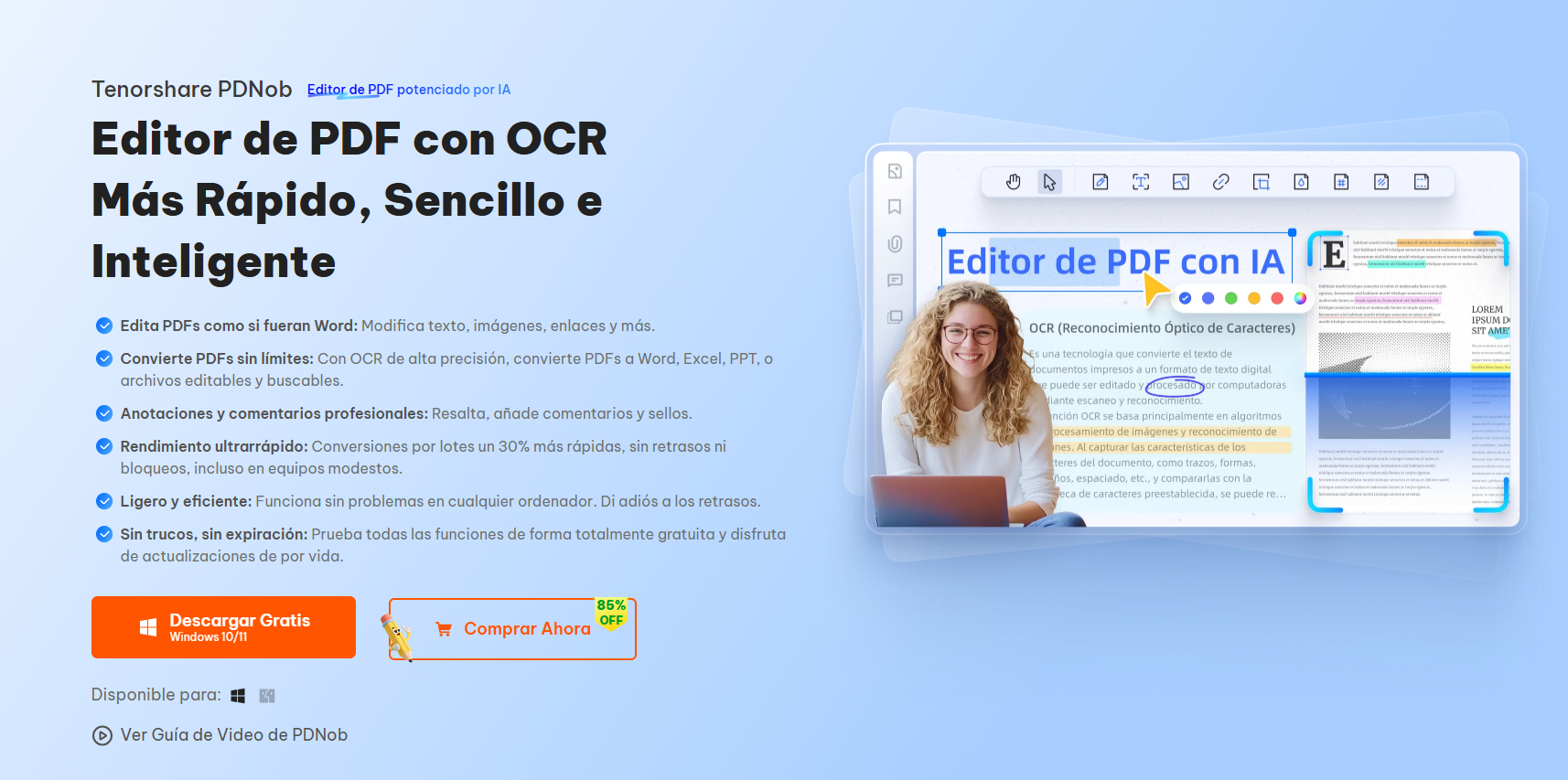
Probé personalmente la función de fusionar PDFs de Tenorshare PDNob combinando tres archivos PDF multipágina, incluyendo páginas horizontales y verticales. Después de unificar PDF gratis, el diseño del documento se mantuvo estable, con todas las páginas preservadas correctamente - sin rotación forzada o recorte. Las páginas PDF que contenían imágenes mantuvieron aproximadamente el 95% de su claridad original.
- Abre PDNob y selecciona la función de combinación por lotes, permitiéndote elegir múltiples archivos para unir PDFs de una vez.
- Si solo necesitas combinar páginas específicas de cada PDF, PDNob te permite seleccionar las páginas que quieres. Después de juntar PDFs, el diseño original se preserva completamente, con páginas horizontales y verticales mostradas correctamente.
- PDNob ofrece herramientas de gestión de páginas, por lo que puedes insertar o reemplazar páginas específicas durante el proceso de combinar PDFs, proporcionando alta flexibilidad.
- PDNob también puede combinar dos páginas PDF en una para imprimir, haciéndolo ideal para crear folletos o consolidar materiales.
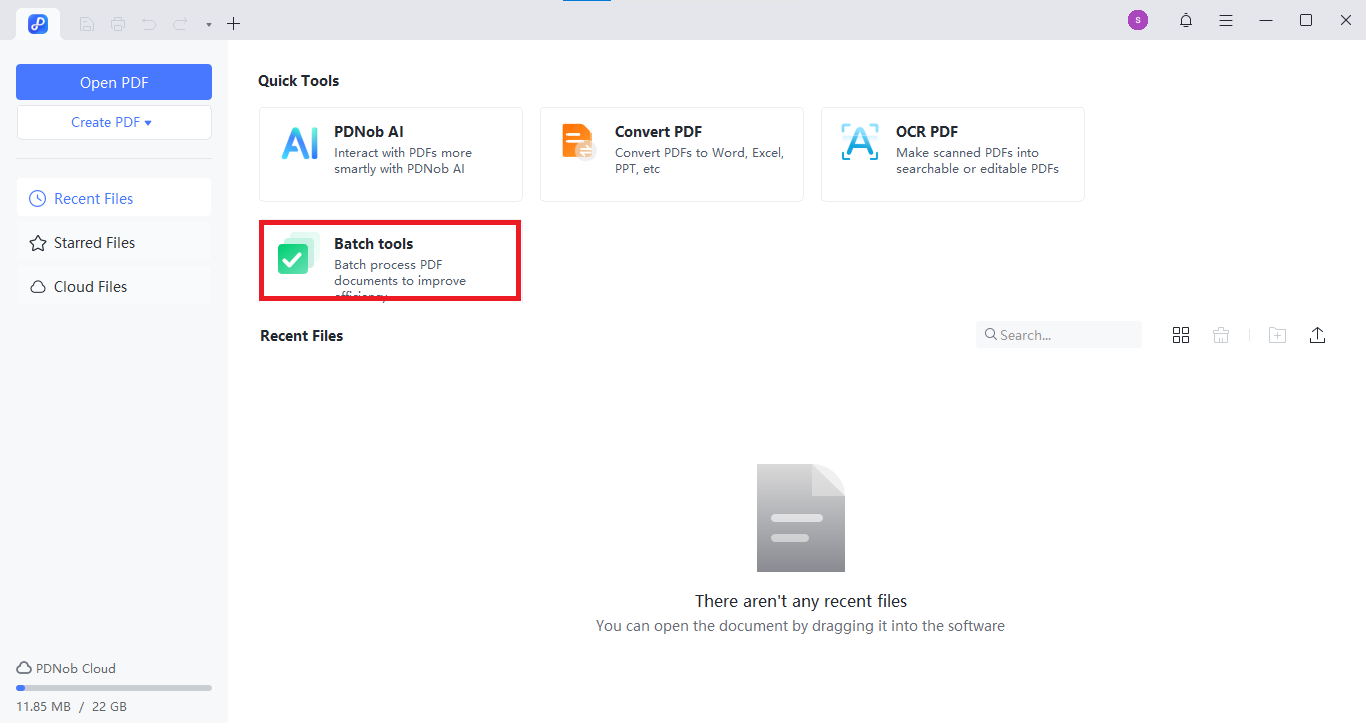
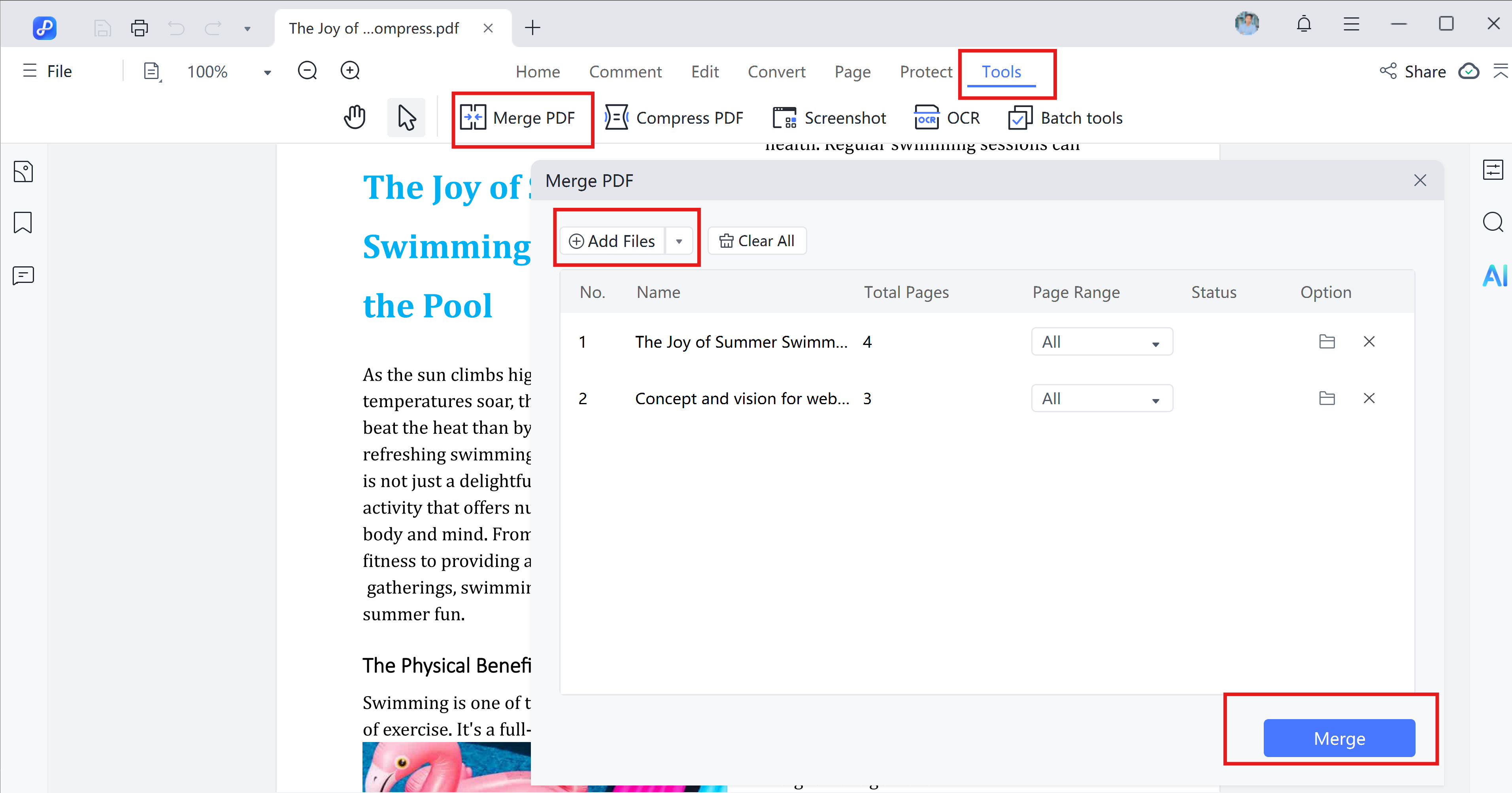
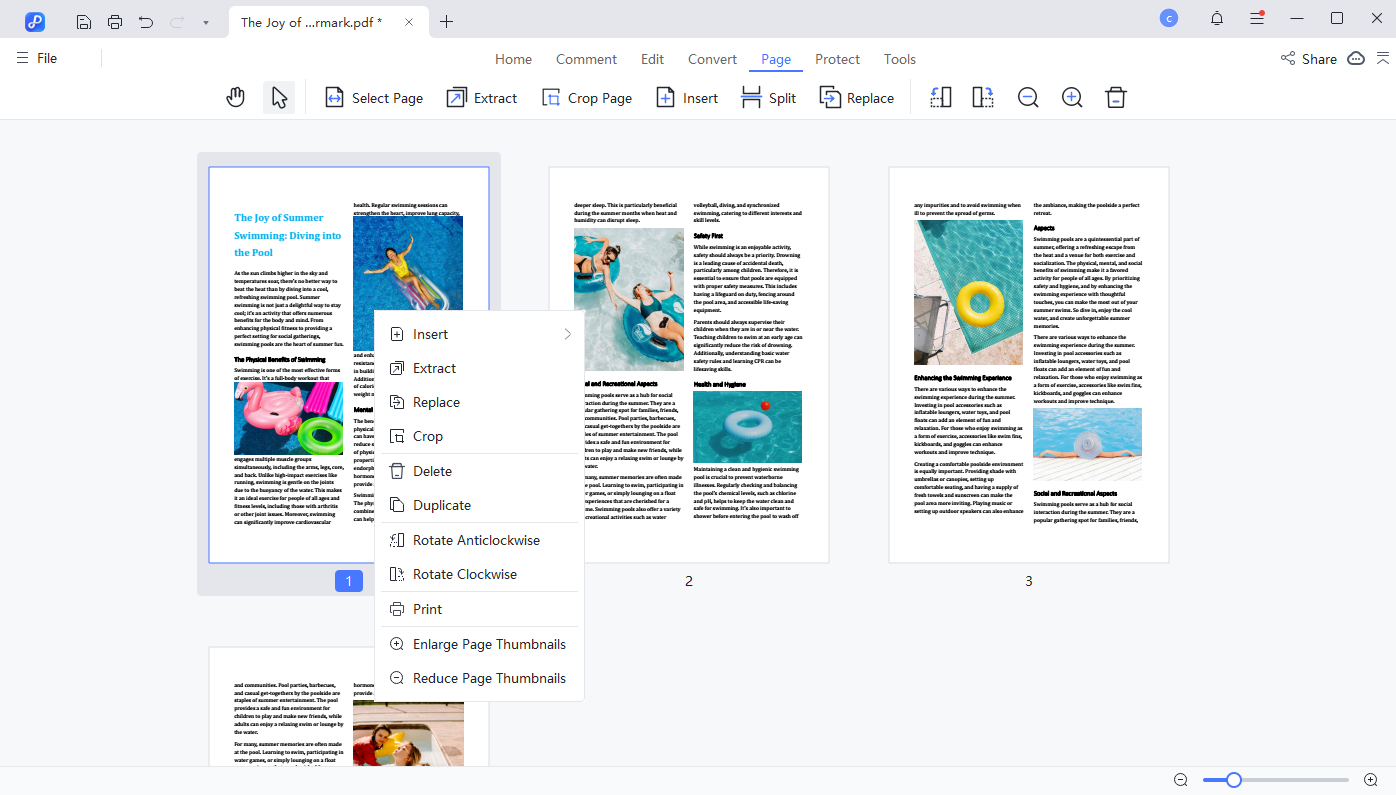
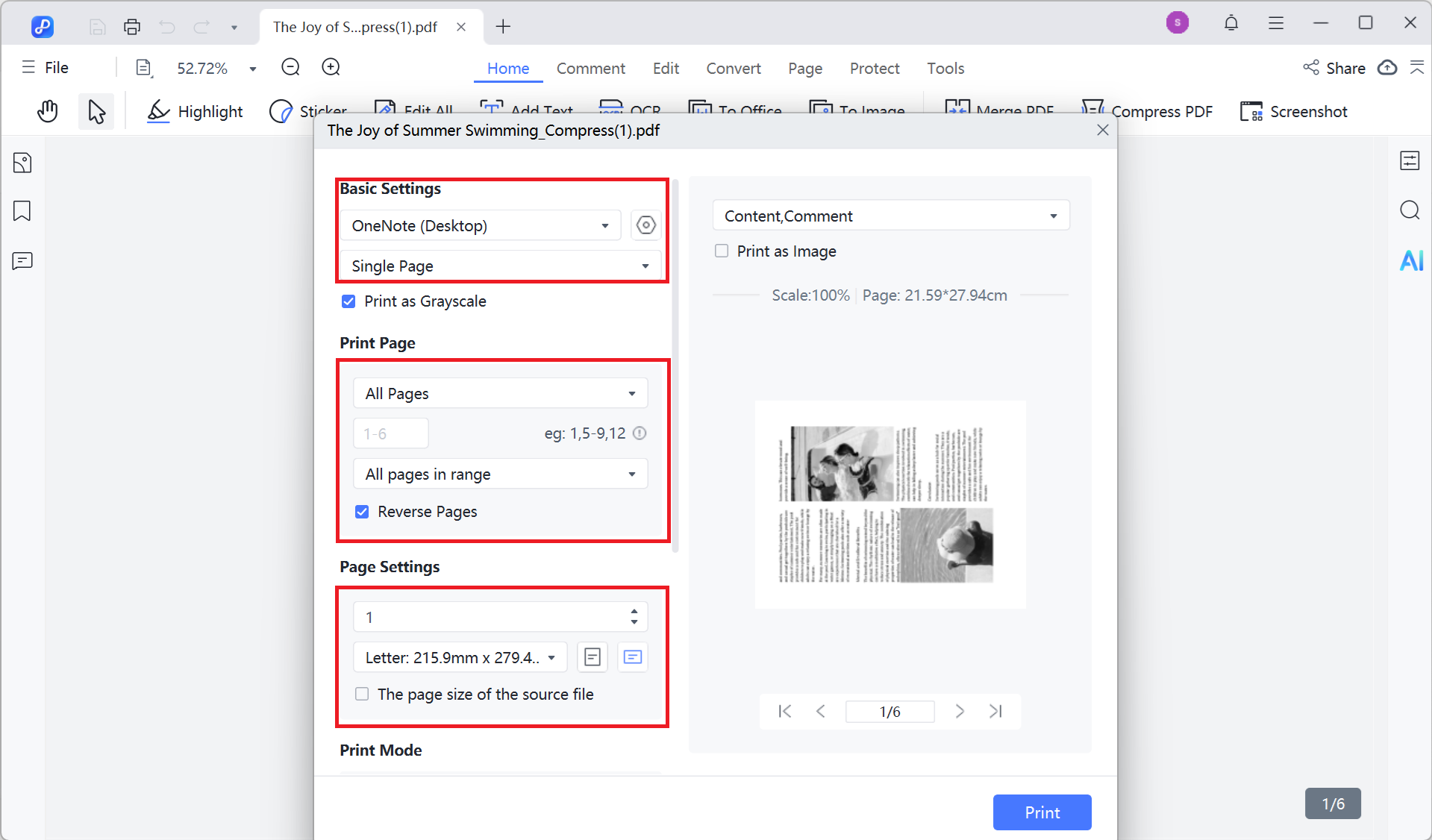
Quién se Beneficiará Más:
- Usuarios que frecuentemente manejan archivos grandes o múltiples PDFs
- Profesionales que necesitan preservar el diseño original (horizontal y vertical)
- Cualquiera que quiera flexibilidad para seleccionar, insertar o reemplazar páginas mientras fusiona PDFs
Ventajas
- Potente combinación por lotes y opciones de páginas selectivas
- Diseño original completamente preservado
- Puede combinar dos páginas PDF en una para imprimir
- Operación de escritorio rápida; unir PDFs sin conexión sin depender de la velocidad de internet
Desventajas
- El software de escritorio requiere instalación
- La versión gratuita tiene funciones limitadas; las funciones avanzadas requieren pago
PDFsam Basic – Completamente Gratuito y de Código Abierto
PDFsam Basic es un editor de PDF de escritorio completamente gratuita y de código abierto enfocada en combinar PDFs, dividir y reorganizar páginas. Es ideal para usuarios que necesitan una solución completamente gratuita. Con una interfaz simple e intuitiva, soporta combinación por lotes y rangos de páginas personalizados, haciéndolo perfecto para manejar rápidamente archivos pequeños a medianos.
Compatibilidad: Windows 11/10/8/7; macOS 10.15 o posterior; Linux

Probé PDFsam Basic combinando archivos PDF - tres archivos totalizando unos 15MB, cada uno de 5-10 páginas con orientaciones mixtas. Los resultados muestran que PDFsam Basic preserva con precisión el diseño y contenido original de la página. La combinación es muy rápida para archivos pequeños a medianos, aunque el procesamiento se ralentiza ligeramente para archivos de más de 50MB.
- Abre PDFsam Basic y selecciona la función "Combinar".
- Arrastra y suelta o selecciona los PDFs para fusionar documentos PDF, y establece rangos de páginas o elige el archivo completo.
- Haz clic en "Ejecutar" para completar la combinación, luego descarga y revisa el archivo fusionado.
Comentarios de Usuarios Reales – Mobisystems:
PDFsam Basic, como juntador gratuito y de código abierto, ha reunido muchos usuarios leales. En el foro Mobisystems, los usuarios compartieron sus experiencias, notando que PDFsam es más que solo un combinador de PDF. También incluye funciones útiles como dividir, rotar y extraer páginas, haciéndolo una herramienta versátil para usuarios que manejan frecuentemente PDFs.
Quién se Beneficiará Más:
- Usuarios que ocasionalmente necesitan unir PDFs
- Aquellos que buscan una solución gratuita y de código abierto sin marcas de agua
- Usuarios que no les importa un procesamiento ligeramente más lento para archivos grandes
Ventajas
- Completamente gratuito y de código abierto
- Soporta combinación por lotes y rangos de páginas personalizados
- Sin marcas de agua
- Soporte multiplataforma: Windows, Mac y Linux
Desventajas
- Interfaz simple, carece de funciones avanzadas de edición
- Procesamiento más lento para archivos grandes comparado con software de escritorio de pago
- No hay versión en la nube o online disponible
Adobe Acrobat Pro – Estándar de la Industria
Adobe Acrobat Pro es el estándar de la industria para la gestión de PDF, ofreciendo edición completa, combinar PDFs, conversión y herramientas de seguridad. Te permite unir múltiples archivos PDF fácilmente mientras añades marcadores, números de página, marcas de agua y más, haciéndolo ideal para oficinas profesionales o manejo de grandes volúmenes de documentos.
Compatibilidad: Windows 11/10/8.1/7; macOS 10.15 o posterior
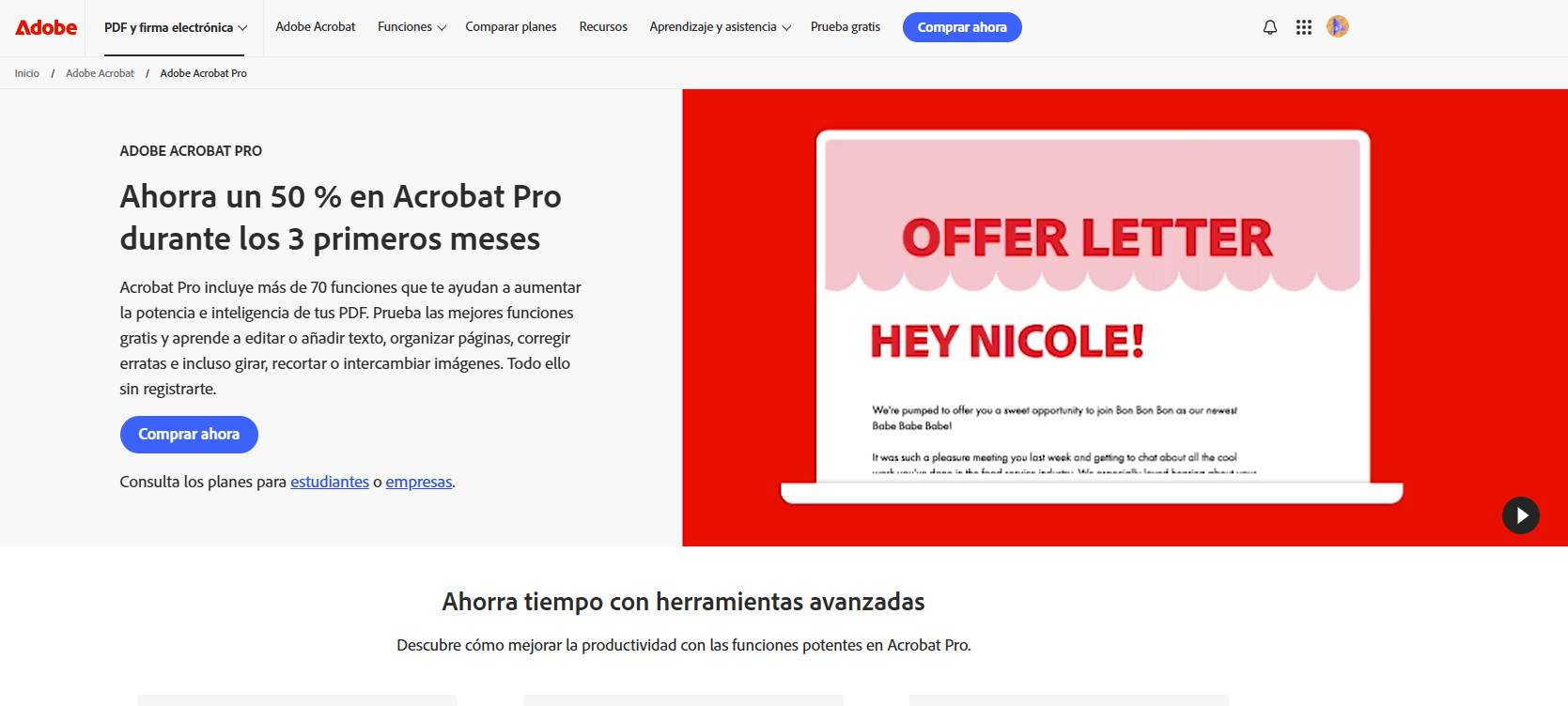
Probé Adobe Acrobat Pro para fusionar PDFs usando cinco archivos totalizando unos 40MB, incluyendo tablas, imágenes y varias orientaciones de página. Los resultados muestran que Acrobat Pro preserva perfectamente todo el formato y diseño. Incluso con muchos gráficos y diseños multipágina horizontales, todo permanece intacto, y los archivos grandes se procesan sin problemas con casi ningún retraso.
- Abre Acrobat Pro, haz clic en "Crear PDF" → "Combinar archivos en un solo PDF".
- Arrastra y suelta o selecciona archivos, luego usa "Seleccionar rangos de página" para personalizar el contenido fusionado, ajustar el orden de páginas y añadir marcadores o marcas de agua.
- Haz clic en "Combinar" para completar la fusión.
Comentarios de Usuarios Reales – Reddit
Muchos usuarios destacan que la fortaleza de Adobe Acrobat reside en su versión profesional (Adobe Acrobat Pro), que ofrece herramientas completas. Un usuario del foro compartió: "Abrir Acrobat da una ventana de inicio rápido con opciones para combinar PDFs". Esto muestra que el flujo de trabajo es muy intuitivo y la integración de funciones es fuerte. Sin embargo, la versión gratuita no soporta combinación.
Quién se Beneficiará Más:
- Usuarios que necesitan capacidades profesionales de edición de PDF
- Aquellos que manejan frecuentemente archivos grandes o diseños complejos de PDF
- Usuarios que requieren integración multifuncional como marcadores, marcas de agua, firmas y encriptación
Ventajas
- Estabilidad y confiabilidad reconocidas por la industria
- Herramientas completas de edición PDF, combinar PDFs, conversión y encriptación
- Soporta combinación por lotes y selección personalizada de páginas
- Capacidad para añadir marcadores, números de página y marcas de agua
Desventajas
- Alto costo de licencia
- Los principiantes pueden necesitar tiempo para familiarizarse con la interfaz
- La versión gratuita (Reader) no soporta combinar PDFs
PDFelement – Potente y Versátil
PDFelement es un software PDF fácil de usar pero con funciones completas. Permite combinar PDFs, editar texto, ajustar imágenes y gestionar tablas. Es ideal para usuarios que necesitan fusionar archivos rápidamente mientras realizan ocasionalmente ediciones avanzadas. Con una interfaz intuitiva, tanto principiantes como usuarios experimentados pueden completar fusiones de PDF eficientemente.
Compatibilidad: Windows 11/10/8.1/8/7; macOS 10.15 o posterior
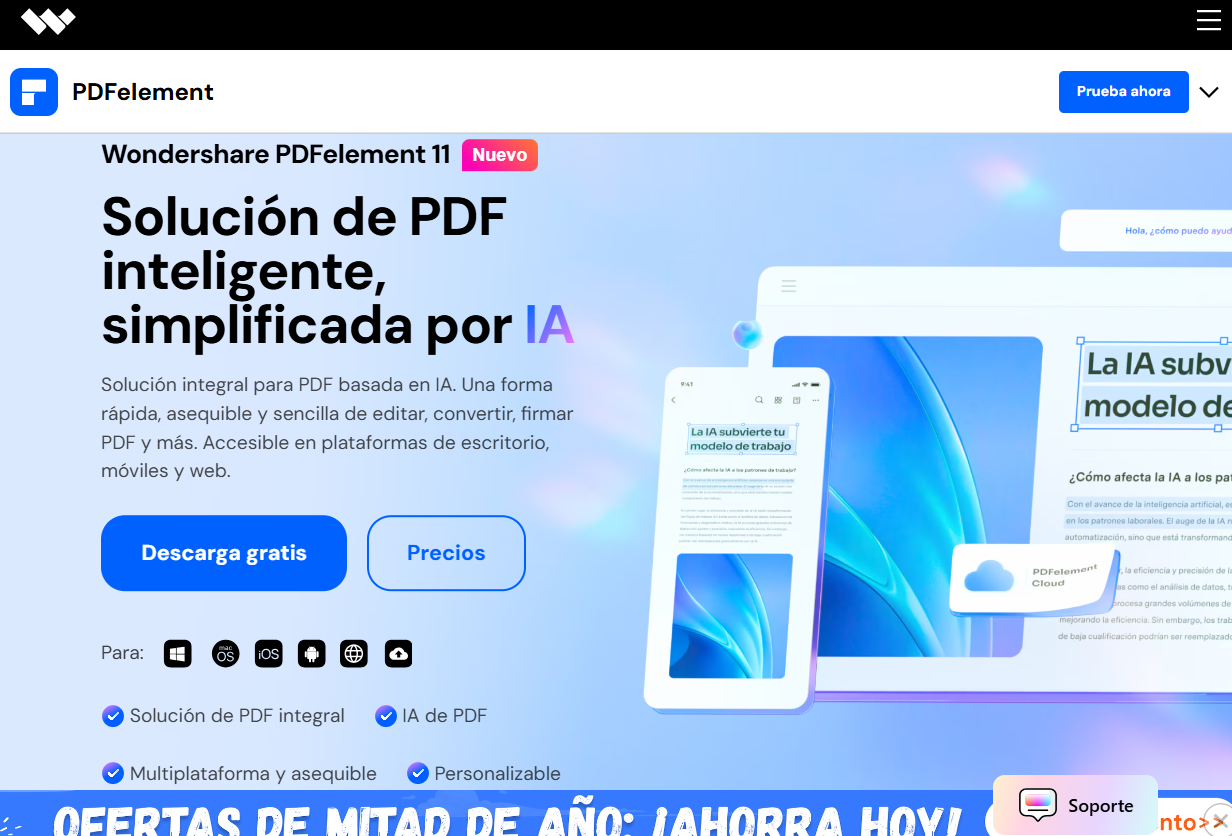
Probé PDFelement combinando PDFs - cinco archivos totalizando unos 25MB, incluyendo imágenes y orientaciones mixtas de página. La combinación se completó en 15 segundos, preservando todos los formatos originales de página (tanto horizontales como verticales). El proceso fue fluido y mantuvo el diseño original perfectamente.
- Abre PDFelement y selecciona la función "Combinar PDF"
- Arrastra y suelta múltiples archivos o selecciona páginas específicas para unir
- Usa la herramienta de gestión de páginas para reorganizar, insertar o reemplazar páginas
- Usa la función de impresión para combinar dos páginas PDF en una para imprimir
Comentarios de Usuarios Reales – Software Advice
PDFelement soporta dividir una sola página PDF en múltiples páginas para imprimir. Aunque un poco más involucrado, puede ahorrar costos efectivamente.
Quién se Beneficiará Más:
- Usuarios que necesitan combinar PDFs rápidamente
- Aquellos que quieren preservar el diseño original y configuraciones de página
- Usuarios que necesitan editar PDFs o imprimir con formato especial además de combinar
Ventajas
- Combinación por lotes para múltiples archivos a la vez
- Soporta combinar páginas específicas seleccionadas
- Insertar o reemplazar páginas durante la combinación
- Preserva el diseño original del PDF, maneja páginas mixtas horizontales y verticales
- Soporta combinar dos páginas en una para imprimir
Desventajas
- La versión gratuita tiene funciones limitadas; se requiere la versión completa para todas las funciones de combinación
- Las funciones avanzadas pueden tomar algún tiempo para que los principiantes aprendan
Parte 3: 3 unificadores de PDF online gratuitos (sin instalación requerida)
La mayor ventaja de los combinadores de PDF online es que no se necesita instalación - puedes unir PDFs en cualquier momento con solo un navegador. Estas herramientas son fáciles de usar, pero la velocidad y privacidad pueden ser preocupaciones al manejar archivos grandes o sensibles.
Compatibilidad: Basado en web, funciona en Windows / macOS / Linux / Chromebook / iPad / Android
Quién se Beneficiará Más:
- Usuarios que ocasionalmente necesitan combinar PDFs
- Archivos que no son demasiado grandes y no contienen información sensible
- Usuarios que quieren una solución rápida sin instalación
3.1 iLovePDF
iLovePDF ofrece una plataforma intuitiva para combinar PDFs rápidamente, soportando cargas desde tu dispositivo, Google Drive o Dropbox. Con su interfaz limpia, los usuarios pueden completar tareas con casi ninguna curva de aprendizaje, haciéndolo uno de los combinadores de PDF online gratis sin registro más populares.

Durante las pruebas, combinar PDFs fue exitoso y muy directo, con una interfaz amigable para el usuario. Sin embargo, cuando mi conexión a internet era lenta, el proceso tomó notablemente más tiempo.
- Abre el sitio web de iLovePDF y selecciona "Combinar PDF".
- Carga archivos desde tu dispositivo o almacenamiento en la nube. Arrastra y suelta para reordenar PDFs si es necesario.
- Haz clic en "Combinar PDF" y descarga el archivo fusionado una vez completado.
Reseñas de Usuarios - Trustpilot
iLovePDF es uno de los combinadores de PDF online gratis más discutidos en foros. Muchos usuarios lo consideran su herramienta preferida. Algunos revisores lo encontraron altamente usable, mientras que otros advierten contra su uso para documentos sensibles o relacionados con la escuela.
Ventajas
- No requiere instalación
- Interfaz intuitiva y fácil de usar
- Soporta importación de archivos en la nube
- Perfecto para combinar PDFs pequeños rápidamente
Desventajas
- Lento con archivos grandes
- Requiere conexión a internet
- No recomendado para documentos sensibles
3.2 Smallpdf
Smallpdf es una plataforma PDF online completa que no solo combina PDFs sino que también soporta compresión, conversión, firma electrónica y división. Su interfaz limpia y flujo de trabajo simple la hacen ideal para usuarios que necesitan múltiples herramientas PDF en un solo lugar.

El proceso de combinación para juntadores de PDF online es generalmente similar, así que no lo repetiré aquí. Comparado con iLovePDF, Smallpdf te permite rotar archivos antes de combinar. En mi experiencia práctica, la velocidad de descarga de Smallpdf es ligeramente más rápida que iLovePDF, con calidad de salida similar.
Ventajas
- Interfaz limpia y fácil de usar
- Soporta múltiples funciones PDF (comprimir, convertir, firmar, etc.)
- Permite reordenar múltiples archivos a la vez
Desventajas
- Los archivos grandes aún se ven afectados por la velocidad de internet
- La versión gratuita tiene límites de uso diario
- No recomendado para datos sensibles
3.3 PDF24 Tools
PDF24 Tools ofrece una plataforma PDF online completamente gratuita y sin registro, enfocada en combinar PDFs simple y rápido. Este combinador de PDF gratis no tiene marcas de agua y soporta cargas por lotes y gestión de páginas.
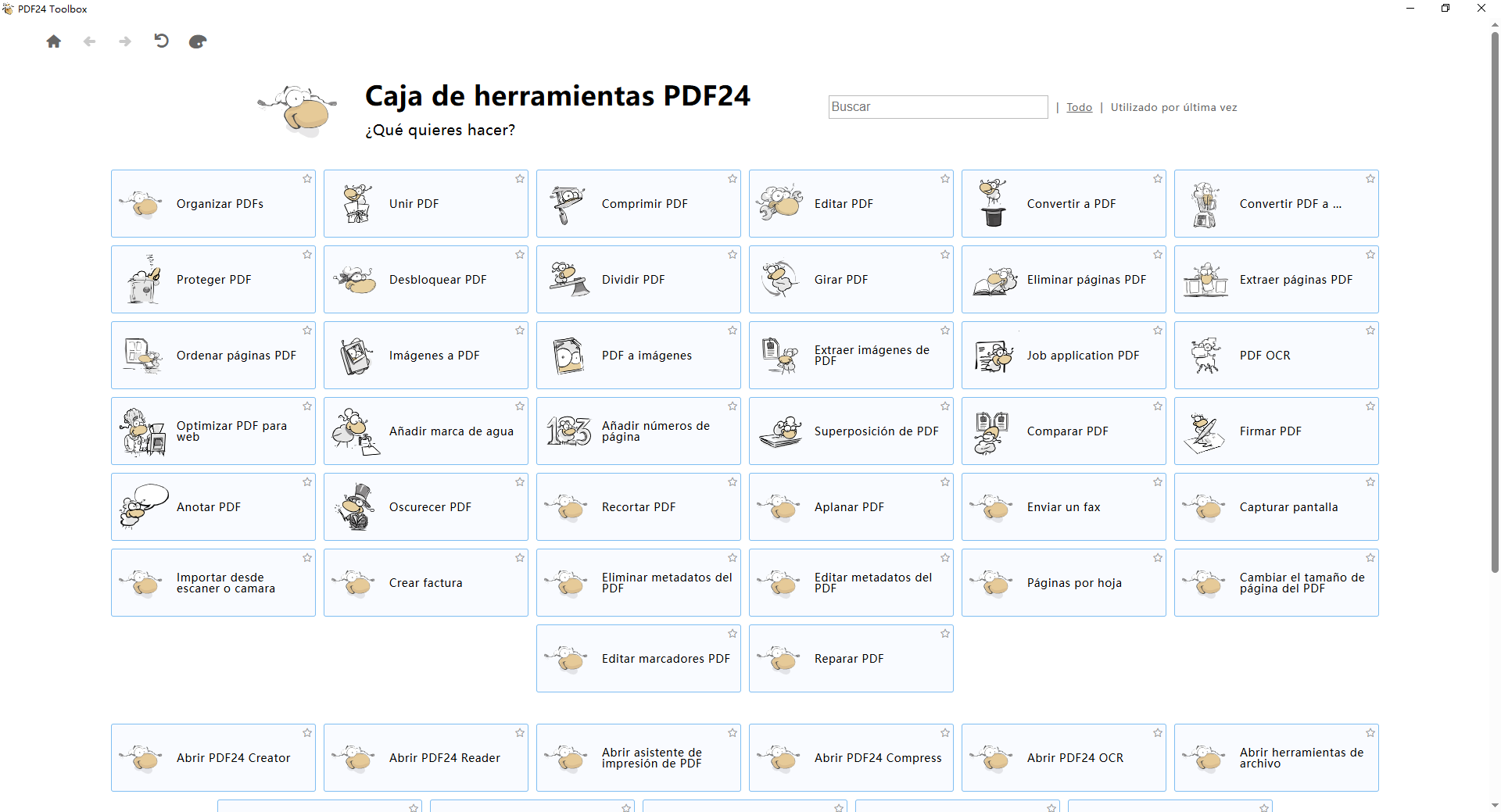
Comparado con el anterior combinador de PDF online, PDF24 ofrece un "Modo Página" más intuitivo, facilitando la selección manual de páginas para combinar. También soporta crear marcadores basados en nombres de archivo.
Ventajas
- Completamente gratuito, sin marcas de agua
- Soporta cargas por lotes y ajustes de página
- No requiere registro
Desventajas
- Funcionalidad básica, carece de herramientas avanzadas de edición
- Contiene anuncios
- No recomendado para archivos sensibles
Preguntas comunes y consejos sobre los combinadores de PDF gratuitos
P1: ¿Existen combinadores gratuitos para unir varios PDFs?
Sí, existen varias opciones gratuitas como PDFsam Basic, PDF24 Tools e iLovePDF. Soportan combinar PDFs, ajustar páginas y edición básica. Perfectas para usuarios que quieren unir archivos PDF rápidamente sin pagar por software.
P2: ¿Es seguro combinar PDFs online?
La mayoría de las herramientas online como iLovePDF, Smallpdf y PDF24 encriptan los archivos subidos y los eliminan automáticamente después de un tiempo. Sin embargo, para PDFs sensibles o con derechos de autor, se recomienda software de escritorio para garantizar procesamiento local y mayor seguridad.
P3: ¿Cómo juntar múltiples PDFs a la vez?
Usa la función "combinación por lotes" en software para unir PDFs o herramientas online. Puedes seleccionar múltiples archivos a la vez o elegir páginas específicas. Herramientas como PDNob y PDFelement preservan el diseño original, facilitando organizar informes o materiales de curso.
P4: ¿Qué hacer si el archivo PDF combinado es muy grande?
Si el PDF combinado es muy grande, la mayoría de herramientas ofrecen función de compresión PDF. Plataformas como iLovePDF y Smallpdf pueden reducir el tamaño del archivo rápidamente sin afectar la legibilidad, ideal para enviar por email o subir a la nube.
4. Conclusión
¿Quieres combinar múltiples archivos PDF rápidamente? Elegir el combinador de PDF adecuado te permite unir y organizar PDFs fácilmente. Ya sea software de escritorio como Tenorshare PDNob o PDFsam, o juntadores de PDF online como iLovePDF, puedes completar tus fusiones de archivos rápida y eficientemente.
¡Descarga un software para unir PDFs de escritorio o usa una plataforma online ahora para hacer la gestión de tus archivos PDF más simple y segura!


Tenorshare PDNob PDF Editor - Más Inteligente, Más Rápido, Más Fácil
- Lea, resuma y extraiga información de PDF al instante
- Convierta PDF a más de 30 formatos como Word, Excel e imágenes
- Edite texto, imágenes, marcas de agua, enlaces y fondos en PDF
- Precisión OCR del 99% para hacer que los PDFs escaneados sean editables y buscables
Expresa Tu Opinión
luego escribe tu reseña








Por Sofía Martínez
01/12/2025 / Merge and Split
¡100 % Útil!